本文主要是介绍QGis软件 —— 5、QGis增加线,并对线进行绘制、旋转、缩放、移动等基本操作,希望对大家解决编程问题提供一定的参考价值,需要的开发者们随着小编来一起学习吧!
1、新建临时图层
工具栏找到"新建临时图层" - 选择线类型 - 确定,图层中就会产生新创建的图层(默认为编辑模式)。

2、绘制线
选中图层中创建的临时图层,然后点击工具栏中"切换编辑模式" - 点击工具栏中"添加线要素",之后在地图中绘制线即可,鼠标右键为完成线绘制。

2、删除线
首先调出部件操作工具集:在工具栏空白处右键找到"高级数字化工具栏"即可。

如下动图:选中临时图层 - 工具栏"切换编辑模式" - 工具栏"删除部件" - 点击需删除的线 - 完成后工具栏去取消"切换编辑模式"

3、移动线
如下动图:选中临时图层 - 工具栏"切换编辑模式" - 工具栏"删除部件" - 点击需删除的线 - 完成后工具栏去取消"切换编辑模式"

4、旋转线
如下动图:选中临时图层 - 工具栏"切换编辑模式" - 工具栏"旋转部件" - 点击需旋转的线 - 完成后工具栏去取消"切换编辑模式"

5、缩放线
如下动图:选中临时图层 - 工具栏"切换编辑模式" - 工具栏"缩放部件" - 点击需缩放的线 - 完成后工具栏去取消"切换编辑模式"

6、偏移曲线
如下动图:选中临时图层 - 工具栏"切换编辑模式" - 工具栏"偏移部件" - 点击需偏移的线 - 完成后工具栏去取消"切换编辑模式"

7、调整线段位置
如下动图:选中临时图层 - 工具栏"切换编辑模式" - 工具栏"顶点工具" - 点击需调整的线的点 - 完成后工具栏去取消"切换编辑模式"

8、分割线段
如下动图:选中临时图层 - 工具栏"切换编辑模式" - 工具栏"分割工具" - 两点画线需分割的线 - 完成后工具栏去取消"切换编辑模式"
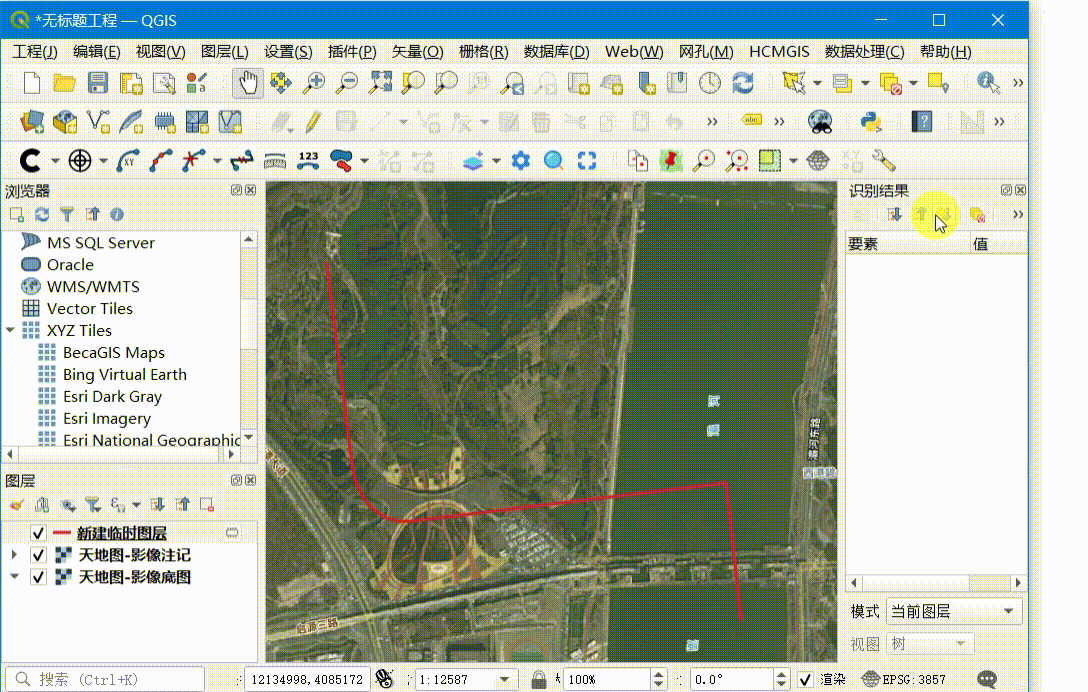
关注
笔者 - jxd
这篇关于QGis软件 —— 5、QGis增加线,并对线进行绘制、旋转、缩放、移动等基本操作的文章就介绍到这儿,希望我们推荐的文章对编程师们有所帮助!





